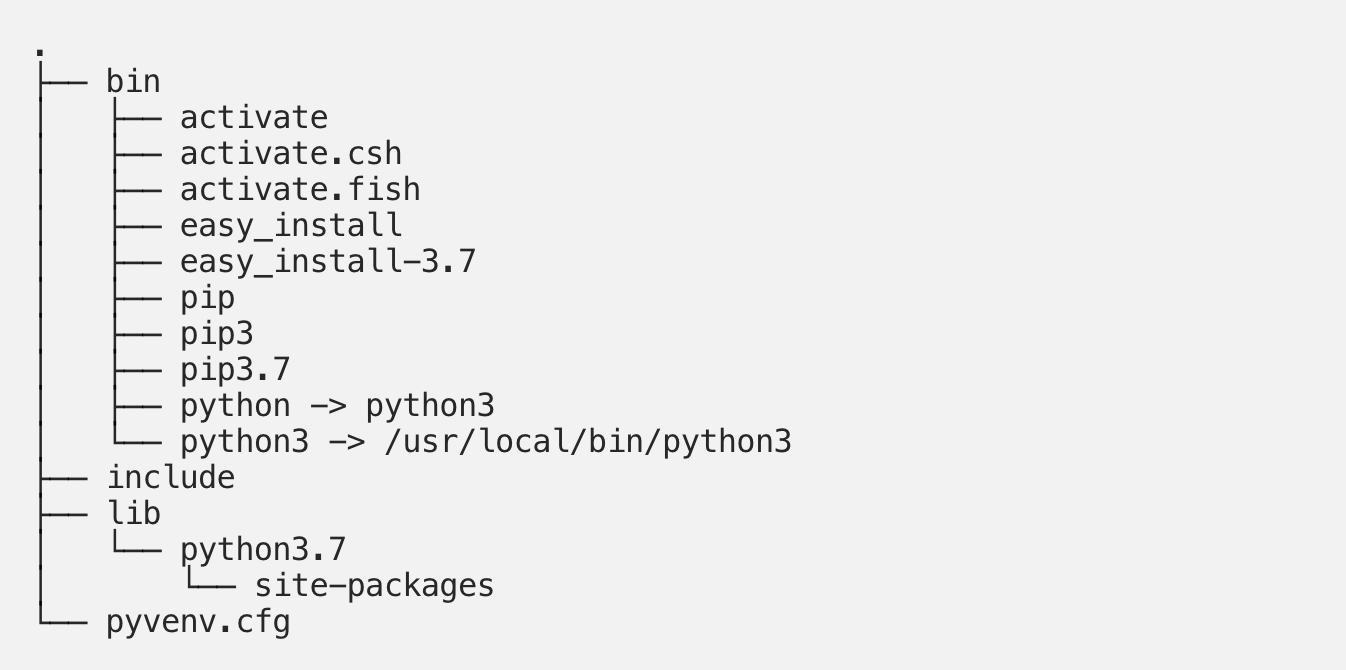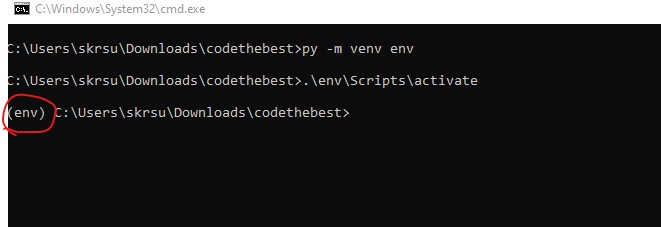How can I delete a virtual environement created with
python3 -m venv <name>
Can I just remove the directory?
This seems like a question googling should easily answer, but I only found answers for deleting environments created with virtualenv or pyvenv.
asked May 24, 2017 at 12:39
2
Yes, delete the directory. it’s where executables for the venv and modules and libraries and entire other stuff for venvs is kept.
answered May 24, 2017 at 12:45
gonczorgonczor
3,8761 gold badge19 silver badges43 bronze badges
6
If your environment is active, you should deactivate it first. Not sure if not deactivating will cause any problems, but that’s the right way to do it. Once you deactivate, you can simply delete the virtual environment directory.
To deactivate an active environment, simply execute the ‘deactivate’ bash command.
answered Apr 7, 2018 at 12:07
2
In your venv project folder created using python3 -m venv . or whatever, run this to remove the venv files:
rm -r bin include lib lib64 pyvenv.cfg share
If you’re still in the venv by using source bin/activate, run deactivate first.
However, according to this page, one should always use python3 -m venv .venv so the venv files are neatly contained in a single .venv folder in your project root. That way the Visual Studio Code Python extension can find/use it as well.
answered Apr 20, 2020 at 7:35
Cees TimmermanCees Timmerman
16.7k10 gold badges91 silver badges122 bronze badges
To delete a environment in WINDOWS. Make sure you are in activated environment:
$ deactivate
This will deactivate your current environment.
Now you can go to the directory where your folder or folder is present. Delete it manually. DONE!
To create a new environment , Simply from bash:
$ python3 -m venv venv
To activate it:
$ source venv/bin/activate
answered Sep 18, 2019 at 16:28
1
There is no built-in way to remove a virtualenv created with python3 -m venv <name>. If you created a python3.6 virtualenv in, for instance, /usr/local then you can remove it with an Ansible playbook like:
---
- name: Remove virtualenv
hosts: all
vars:
venv: /usr/local
virtualenv_files:
- pyvenv.cfg
- bin/activate
- bin/activate.csh
- bin/activate.fish
- bin/easy_install
- bin/easy_install-3.6
- bin/pip
- bin/pip3
- bin/pip3.6
- bin/python
- bin/python3
- bin/python3.6
- bin/wheel
- lib/python3.6/site-packages
tasks:
- name: Freeze virtualenv
shell: |
set -e
source "{{ venv }}/bin/activate"
pip3 freeze > /tmp/frozen
args:
creates: /tmp/frozen
register: frozen
failed_when: false
- name: Remove site-packages from virtualenv
when: frozen.rc == '0'
become: true
shell: |
set -e
source {{ venv }}/bin/activate
pip3 uninstall -y -r /tmp/frozen
- name: Remove virtualenv_files
become: true
file:
path: "{{ venv }}/{{ item }}"
state: absent
loop: "{{ virtualenv_files }}"
answered Feb 15, 2022 at 15:50
bbaassssiieebbaassssiiee
5,7352 gold badges41 silver badges54 bronze badges
How can I delete a virtual environement created with
python3 -m venv <name>
Can I just remove the directory?
This seems like a question googling should easily answer, but I only found answers for deleting environments created with virtualenv or pyvenv.
asked May 24, 2017 at 12:39
2
Yes, delete the directory. it’s where executables for the venv and modules and libraries and entire other stuff for venvs is kept.
answered May 24, 2017 at 12:45
gonczorgonczor
3,8761 gold badge19 silver badges43 bronze badges
6
If your environment is active, you should deactivate it first. Not sure if not deactivating will cause any problems, but that’s the right way to do it. Once you deactivate, you can simply delete the virtual environment directory.
To deactivate an active environment, simply execute the ‘deactivate’ bash command.
answered Apr 7, 2018 at 12:07
2
In your venv project folder created using python3 -m venv . or whatever, run this to remove the venv files:
rm -r bin include lib lib64 pyvenv.cfg share
If you’re still in the venv by using source bin/activate, run deactivate first.
However, according to this page, one should always use python3 -m venv .venv so the venv files are neatly contained in a single .venv folder in your project root. That way the Visual Studio Code Python extension can find/use it as well.
answered Apr 20, 2020 at 7:35
Cees TimmermanCees Timmerman
16.7k10 gold badges91 silver badges122 bronze badges
To delete a environment in WINDOWS. Make sure you are in activated environment:
$ deactivate
This will deactivate your current environment.
Now you can go to the directory where your folder or folder is present. Delete it manually. DONE!
To create a new environment , Simply from bash:
$ python3 -m venv venv
To activate it:
$ source venv/bin/activate
answered Sep 18, 2019 at 16:28
1
There is no built-in way to remove a virtualenv created with python3 -m venv <name>. If you created a python3.6 virtualenv in, for instance, /usr/local then you can remove it with an Ansible playbook like:
---
- name: Remove virtualenv
hosts: all
vars:
venv: /usr/local
virtualenv_files:
- pyvenv.cfg
- bin/activate
- bin/activate.csh
- bin/activate.fish
- bin/easy_install
- bin/easy_install-3.6
- bin/pip
- bin/pip3
- bin/pip3.6
- bin/python
- bin/python3
- bin/python3.6
- bin/wheel
- lib/python3.6/site-packages
tasks:
- name: Freeze virtualenv
shell: |
set -e
source "{{ venv }}/bin/activate"
pip3 freeze > /tmp/frozen
args:
creates: /tmp/frozen
register: frozen
failed_when: false
- name: Remove site-packages from virtualenv
when: frozen.rc == '0'
become: true
shell: |
set -e
source {{ venv }}/bin/activate
pip3 uninstall -y -r /tmp/frozen
- name: Remove virtualenv_files
become: true
file:
path: "{{ venv }}/{{ item }}"
state: absent
loop: "{{ virtualenv_files }}"
answered Feb 15, 2022 at 15:50
bbaassssiieebbaassssiiee
5,7352 gold badges41 silver badges54 bronze badges
Продолжаем серию “Python.Уроки”. На этот раз мы изучим, что такое виртуальные окружения в Python, зачем они нужны и как их использовать. Познакомимся с инструментами virtualenv и venv для создания виртуальных окружений.
- Что такое виртуальное окружение и зачем оно нужно?
- ПО позволяющее создавать виртуальное окружение в Python
- virtualenv
- Установка virtualenv
- Создание виртуального окружения
- Активация виртуального окружения
- Деактивация виртуального окружения
- venv
- Создание виртуального окружения
- Активация виртуального окружения
- Деактивация виртуального окружения
- Полезные ссылки
Что такое виртуальное окружение и зачем оно нужно?
При разработке Python-приложений или использовании решений на Python, созданных другими разработчиками, может возникнуть ряд проблем, связанных с использованием библиотек различных версий. Рассмотрим их более подробно.
Во-первых: различные приложения могут использовать одну и туже библиотеку, но при этом требуемые версии могут отличаться.
Во-вторых: может возникнуть необходимость в том, чтобы запретить вносить изменения в приложение на уровне библиотек, т.е. вы установили приложение и хотите, чтобы оно работало независимо от того обновляются у вас библиотеки или нет. Как вы понимаете, если оно будет использовать библиотеки из глобального хранилища (/usr/lib/pythonXX/site-packages), то, со временем, могут возникнуть проблемы.
В-третьих: у вас просто может не быть доступа к каталогу /usr/lib/pythonXX/site-packages.
Для решения данных вопросов используется подход, основанный на построении виртуальных окружений – своего рода песочниц, в рамках которых запускается приложение со своими библиотеками, обновление и изменение которых не затронет другие приложение, использующие те же библиотеки.
Программное обеспечение, которое позволяет создавать виртуальные окружения в Python можно разделить на те, что входят в стандартную библиотеку Python и не входят в нее. Сделаем краткий обзор доступных инструментов (хороший пост на эту тем есть на stackoverflow).
Начнем с инструментов, которые входят в PyPI. Если кто не знает PyPI – это Python Package Index (PyPI) – репозиторий пакетов Python, доступный для любого разработчика и пользователя Python ().
virtualenv
Это, наверное, одни из самых популярных инструментов, позволяющих создавать виртуальные окружения. Он прост в установке и использовании. В сети довольно много руководств по virtualenv, самые интересные, на наш взгляд, будут собраны в конце урока в разделе “Полезные ссылки”. В общем, этот инструмент нужно обязательно освоить, как минимум, потому что описание развертывания и использования многих систем, созданных с использованием Python, включает в себя процесс создания виртуального окружения с помощью virtualenv.
pyenv
Инструмент для изоляции версий Python. Чаще всего применяется, когда на одной машине вам нужно иметь несколько версий интерпретатора для тестирования на них разрабатываемого вами ПО.
virtualenvwrapper
Virtualenvwrapper – это обертка для virtualenv позволяющая хранить все изолированные окружения в одном месте, создавать их, копировать и удалять. Предоставляет удобный способ переключения между окружениями и возможность расширять функционал за счет plug-in’ов.
Существуют ещё инструменты и plug-in’ы, выполняющие работу по изоляции частей системы Python, но мы их не будем рассматривать.
Инструменты, входящие в стандартную библиотеку Python.
venv
Этот модуль появился в Python3 и не может быть использован для решения задачи изоляции в Python2. По своему функционалу очень похож на virtualenv. Если вы работаете с третьим Python, то можете смело использовать данный инструмент.
virtualenv
Будем рассматривать работу с virtualenv в рамках операционной системы Linux. Для Windows все будет очень похоже, за исключением моментов, связанных со спецификой этой ОС: названия и расположение каталогов, запуск скриптов оболочки и т.п.
Установка virtualenv
Virtualenv можно установить с использованием менеджера pip (ссылка на статью), либо скачать исходные коды проекта и установить приложение вручную.
Установка с использованием pip.
Для установки virtualenv откройте консоль и введите следующую команду:
> pip install virtualenv
Установка из исходного кода проекта.
В этом случае, вам нужно будет выполнить чуть большее количество действий.
Введите в консоли следующий набор команд:
> curl -O https://pypi.python.org/packages/source/v/virtualenv/virtualenv-X.X.tar.gz > tar xvfz virtualenv-X.X.tar.gz > cd virtualenv-X.X > [sudo] python setup.py install
X.X – это версия приложения, ее вам нужно знать заранее.
Если использовать ключевое слово sudo, инструмент будет установлен глобально, в противном случае – локально.
Мы рекомендуем вам использовать pip для установки virtualenv.
Создание виртуального окружения
Виртуальное окружение создается следующей командой:
> virtualenv PRG1
PRG1 в данном случае – это имя окружения.
После выполнения данной команды, в текущем каталоге будет создан новый каталог с именем PRG1. Разберем более подробно его содержимое.
RPG1/bin/ – содержит скрипты для активации/деактивации окружения, интерпретатор Python, используемый в рамках данного окружения, менеджер pip и ещё несколько инструментов, обеспечивающих работу с пакетами Python. В Windows, это каталог PRG1Scripts
PRG1/include/ и PRG1/lib/ – каталоги, содержащие библиотечные файлы окружения. Новые пакеты будут установлены в каталог PRG1/lib/pythonX.X/site-packages/.
Активация виртуального окружения
Для активации виртуального окружения воспользуйтесь командой (для Linux):
> source PRG1/bin/activate
для Windows команда будет выглядеть так:
> PRG1Scriptsactivate.bat
Команда source выполняет bash-скрипт без запуска второго bash-процесса.
Если команда выполнилась успешно, то вы увидите, что перед приглашением в командной строке появилась дополнительная надпись, совпадающая с именем виртуального окружения.
При этом в переменную окружения PATH, в самое начало, будет добавлен путь до директории bin, созданного каталога RPG1.
Если вы создадите виртуальное окружение с ключем –system-site-packages:
> virtualenv --system-site-packages PRG1
то в рамках окружения PRG1 вы будите иметь доступ к глобальному хранилищу пакетов:
-
- в Linux: /usr/lib/pythonX.X/site-packages
- в Windows: PythonXXLibsite-packages
Деактивация виртуального окружения
Для деактивации виртуального окружения (выхода из него), введите команду deactivate для Linux или deactivate.bat, если вы работаете в Windows.
> deactivate
venv
Устанавливать venv не нужно, т.к. он входит в стандартную библиотеку Python. Т.е. если вы установили себе Python, то venv у вас уже есть. Помните, что venv работает только в Python3!
Создание виртуального окружения
Для создания виртуального окружения с именем PRG2 с помощью venv выполните следующую команду:
> python -m venv PRG2
В результате будет создан каталог PRG2 со структурой похожей на ту, что была описана для virtualenv. Функциональное назначение каталогов тоже самое.
Активация виртуального окружения
Активация виртуального окружения в Linux выполняется командой:
>source PRG2/bin/activate
в Windows:
>PRG2Scriptsactivate.bat
Деактивация виртуального окружения
Деактивация выполняется командой deactivate (работает как в Windows, так и в Linux)
>deactivate
Полезные ссылки
Ниже приведен список полезных ссылок, для того, чтобы более глубоко изучить тему создания виртуальных окружений в Python.
Официальная документация
Документация по virtualenv
Документация по virtualenvwrapper
Документация по venv
Статьи
Python. Строим виртуальное окружение с помощью virtualenv
Памятка по virtualenv и изолированным проектам на Python
P.S.
Если вам интересна тема анализа данных, то мы рекомендуем ознакомиться с библиотекой Pandas. На нашем сайте вы можете найти вводные уроки по этой теме. Все уроки по библиотеке Pandas собраны в книге “Pandas. Работа с данными”.
<<< Python. Урок 16. Установка пакетов в Python Python. Урок 18. Аннотация типов в Python>>>
Python virtual environments allow you to install Python packages in an isolated location from the rest of your system instead of installing them system-wide. Let’s look at how to use the Python venv, short for Python virtual environment, also abbreviated as virtualenv.
In this article, you will learn:
- The advantages of using virtual environments
- How to create a venv
- How to activate and deactivate it
- Different ways to delete or remove a venv
- How a venv works internally
If you have some time to spare, please consider my Python Fundamentals II course to learn about virtual environments and get hands-on, real-world practice. It’s a deep dive into modules, packages, virtual environments, and package managers.
Table of Contents
- 1 Why you need virtual environments
- 2 Virtual environments vs. other options
- 3 How to create a Python venv
- 4 Python venv activation
- 5 How a Python venv works
- 6 Deactivate the Python venv
- 7 Deleting a Python venv
- 8 Conclusion
- 9 Keep learning
Why you need virtual environments
There are multiple reasons why virtual environments are a good idea, and this is also the reason why I’m telling you about them before we continue to the part where we start installing 3rd party packages. Let’s go over them one by one.
Preventing version conflicts
You could argue that installing third-party packages system-wide is very efficient. After all, you only need to install it once and can use the package from multiple Python projects, saving you precious time and disk space. There’s a problem with this approach that may start to unfold weeks or months later, however.
Suppose your project, Project A, is written against a specific version of library X. In the future, you might need to upgrade library X. Say, for example, you need the latest version for another project you started, called Project B. You upgrade library X to the latest version, and project B works fine. Great! But once you did this, it turns out your Project A code broke badly. After all, APIs can change significantly on major version upgrades.
A virtual environment fixes this problem by isolating your project from other projects and system-wide packages. You install packages inside this virtual environment specifically for the project you are working on.
Easy to reproduce and install
Virtual environments make it easy to define and install the packages specific to your project. Using a requirements.txt file, you can define exact version numbers for the required packages to ensure your project will always work with a version tested with your code. This also helps other users of your software since a virtual environment helps others reproduce the exact environment for which your software was built.
Works everywhere, even when not administrator (root)
If you’re working on a shared host, like those at a university or a web hosting provider, you won’t be able to install system-wide packages since you don’t have the administrator rights to do so. In these places, a virtual environment allows you to install anything you want locally in your project.
Virtual environments vs. other options
There are other options to isolate your project:
- In the most extreme case, you could buy a second PC and run your code there. Problem fixed! It was a bit expensive, though!
- A virtual machine is a much cheaper option but still requires installing a complete operating system—a bit of a waste as well for most use cases.
- Next in line is containerization, with the likes of Docker and Kubernetes. These can be very powerful and are a good alternative.
Still, there are many cases when we’re just creating small projects or one-off scripts. Or perhaps you just don’t want to containerize your application. It’s another thing you need to learn and understand, after all. Whatever the reason is, virtual environments are a great way to isolate your project’s dependencies.
There are several ways to create a Python virtual environment, depending on the Python version you are running.
Before you read on, I want to point you to two other tools, Python Poetry and Pipenv. Both these tools combine the functionality of tools you are about to learn: virtualenv and pip. On top of that, they add several extras, most notably their ability to do proper dependency resolution.
To better understand virtual environments, I recommend you learn the basics first though, using this article. I just want to ensure that you know there are nicer ways to manage your packages, dependencies, and virtual environments.
Python 3.4 and above
If you are running Python 3.4+, you can use the venv module baked into Python:
python -m venv <directory>
This command creates a venv in the specified directory and copies pip into it as well. If you’re unsure what to call the directory: venv is a commonly seen option; it doesn’t leave anyone guessing what it is. So the command, in that case, would become:
python -m venv venv
A little further in this article, we’ll look closely at the just-created directory. But let’s first look at how to activate this virtual environment.
All other Python versions
The alternative that works for any Python version is using the virtualenv package. You may need to install it first with pip install:
pip install virtualenv
Once installed, you can create a virtual environment with:
virtualenv [directory]
Python venv activation
How you activate your virtual environment depends on the OS you’re using.
Windows venv activation
To activate your venv on Windows, you need to run a script that gets installed by venv. If you created your venv in a directory called myenv, the command would be:
# In cmd.exe venvScriptsactivate.bat # In PowerShell venvScriptsActivate.ps1
Linux and MacOS venv activation
On Linux and MacOS, we activate our virtual environment with the source command. If you created your venv in the myvenv directory, the command would be:
$ source myvenv/bin/activate
That’s it! We’re ready to rock! You can now install packages with pip, but I advise you to keep reading to understand the venv better first.
Modules, Packages, And Virtual Environments
My course Python Fundamentals II extensively covers:
- creating modules and packages
- Using virtual environments
- Leveraging Python package managers like Poetry and Pipenv to make your life as a programmer easier.
Advance your productivity as a Python programmer and join my course today!
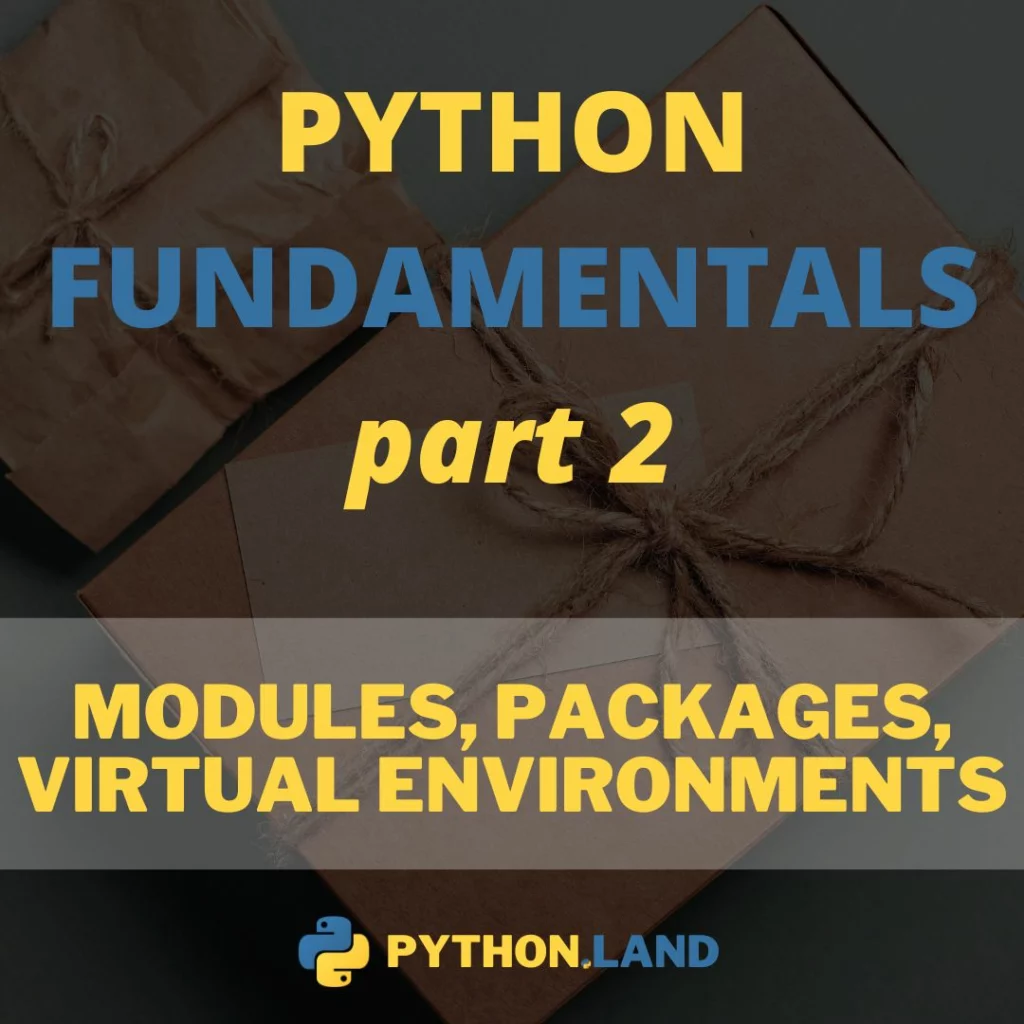
How a Python venv works
When you activate a virtual environment, your PATH variable is changed. On Linux and MacOS, you can see it for yourself by printing the path with echo $PATH. On Windows, use echo %PATH% (in cmd.exe) or $Env:Path (in PowerShell). In my case, on Windows, it looks like this:
C:UserserikDevvenvScripts;C:Program FilesPowerShell7;C:Program FilesAdoptOpen....
It’s a big list, and I only showed the beginning of it. As you can see, the Scripts directory of my venv is put in front of everything else, effectively overriding all the system-wide Python software.
So what does this PATH variable do?
When you enter a command that can’t be found in the current working directory, your OS starts looking at all the paths in the PATH variable. It’s the same for Python. When you import a library, Python starts looking in your PATH for library locations. And that’s where our venv-magic happens: if your venv is there in front of all the other paths, the OS will look there first before looking at system-wide directories like /usr/bin. Hence, anything that gets installed in our venv is found first, and that’s how we can override system-wide packages and tools.
What’s inside a venv?
If you take a look inside the directory of your venv, you’ll see something like this on Windows:
.
├── Include
├── Lib
│ └── site-packages
├── pyvenv.cfg
└── Scripts
├── activate
├── activate.bat
├── Activate.ps1
├── deactivate.bat
├── pip3.10.exe
├── pip3.exe
├── pip.exe
├── python.exe
└── pythonw.exe
And on Linux and MacOS:
You can see that:
- The Python command is made available as both python and python3 (on Linux and MacOS), and the version is pinned to the version with which you created the venv by creating a symlink to it.
- On Windows, the Python binary is copied over to the scripts directory.
- All packages you install end up in the site-packages directory.
- We have activation scripts for multiple shell types (bash, csh, fish, PowerShell)
- Pip is available under pip and pip3, and even more specifically under the name
pip3.7because I had a Python 3.7 installation at the time of writing this.
Deactivate the Python venv
Once you have finished working on your project, it’s a good habit to deactivate its venv. By deactivating, you leave the virtual environment. Without deactivating your venv, all other Python code you execute, even if it is outside your project directory, will also run inside the venv.
Luckily, deactivating your virtual environment couldn’t be simpler. Just enter this: deactivate. It works the same on all operating systems.
Deleting a Python venv
You can completely remove a virtual environment, but how you do that depends on what you used to create the venv. Let’s look at the most common options.
Delete a venv created with Virtualenv or python -m venv
There’s no special command to delete a virtual environment if you used virtualenv or python -m venv to create your virtual environment, as is demonstrated in this article. When creating the virtualenv, you gave it a directory to create this environment in.
If you want to delete this virtualenv, deactivate it first and then remove the directory with all its content. On Unix-like systems and in Windows Powershell, you would do something like this:
deactivate # If your virtual environment is in a directory called 'venv': rm -r venv
Delete a venv with Pipenv
If you used Pipenv to create the venv, it’s a lot easier. You can use the following command to delete the current venv:
pipenv --rm
Make sure you are inside the project directory. In other words, the directory where the Pipenv and Pipenv.lock files reside. This way, pipenv knows which virtual environment it has to delete.
If this doesn’t work, you can get a little nastier and manually remove the venv. First, ask pipenv where the actual virtualenv is located with the following command:
pipenv --env /home/username/.local/share/virtualenvs/yourproject-IogVUtsM
It will output the path to the virtual environment and all of its files and look similar to the example above. The next step is to remove that entire directory, and you’re done.
Delete a venv with Poetry
If you created the virtualenv with Poetry, you can list the available venvs with the following command:
poetry env list
You’ll get a list like this:
test-O3eWbxRl-py2.7 test-O3eWbxRl-py3.6 test-O3eWbxRl-py3.7 (Activated)
You can remove the environment you want with the poetry env remove command. You need to specify the exact name from the output above, for example:
poetry env remove test-O3eWbxRl-py3.7
Conclusion
You learned how to create, activate, deactivate, and delete virtual environments. We also looked behind the curtains to see why and how a venv works. Now that you know how to create a venv, you need to learn how to install packages inside of it. After that, I strongly recommend you to learn about Pipenv or Poetry. These tools combine the management of your virtual environment with proper package and dependency management.
Keep learning
- Next up: how to install packages with pip inside your venv
- Pipenv is a better way of managing your venv and packages.
- Learn the most common Linux commands (like cd, mkdir, pwd, etcetera)
- Official venv documentation: If you want to know all the details and command-line options
Are you enjoying this free tutorial? Please also have a look at my premium courses. They offer a superior user experience with small, easy-to-digest lessons and topics, progress tracking, quizzes to test your knowledge, and practice sessions. Each course will earn you a downloadable course certificate.
virtualenv — это инструмент для создания изолированной среды Python. У такой среды есть отдельна установка python, при ее использовании загруженные библиотеки недоступны другим. Можно сделать так, чтобы у этой среды не было доступа к глобальным библиотекам.
Virtualenv — простой и рекомендованный способ настройки среды Python.
Отличия virtualenv и venv
Venv — это пакет, который идет по умолчанию с Python 3.3+. В версии Python 2 его нет.
Virtualenv — более продвинутая библиотека. По ссылке можно ознакомиться с основными отличиями.
Виртуальную среду можно создать и с помощью venv, но все-таки рекомендуется установить и использовать virtualenv для полноценной работы.
Для установки virtualenv с Python нужно использовать pip. Желательно предварительно обновить этот инструмент.
python -m pip install --upgrade pipИли используйте python3, если python ссылается на 2 версию.
После обновления можно установить и virtualenv:
pip install virtualenv # или pip3Создание виртуальной среды
1. Перейдите в директорию, в которой вы хотите создать виртуальную среду(например папка проекта).
~$ cd test
~/test$2. Создайте виртуальную среду, при необходимости указав конкретную версию Python. Следующая команда создает virtualenv с именем venv_name и использует флаг -p, чтобы указать полный путь к версии Python:
virtualenv -p /usr/bin/python venv_name
# или
virtualenv venv_nameНазвать среду можно как угодно
После выполнения команды вы увидите логи:
Running virtualenv with interpreter /usr/bin/python
Already using interpreter /usr/bin/python
Using base prefix '/usr'
New python executable in /home/username/test/venv_name/bin/python
Installing setuptools, pip, wheel...
done.Эта команда создает локальную копию среды. Работая с ней, важно не забывать об активации, чтобы использовались нужные версии конкретных инструментов и пакетов.
Если при установке возникла ошибка setuptools pip failed with error code 1` error, используйте следующую команду, чтобы решить проблему:
pip install --upgrade setuptools # или pip33. Для активации новой виртуальной среды используйте команду:
source venv_name/bin/activateПосле этого название текущей среды отобразится слева от символа ввода: (venv_name) username@desctop:~/test$
Теперь при установке любого пакета с помощью pip он будет размещаться в папках этой среды, изолированно от глобальной установки.
Деактивации virtualenv
После завершения работы деактивировать виртуальную среду можно с помощью команды deactivate.
Введите ее и приставка venv_name пропадет. Вы вернетесь к использованию глобально версии python.
Удаление виртуальной среды
Для удаления виртуальной среды достаточно просто удалить папку проекта. Для этого используется следующая команда:
rm -rf venv_nameРешение популярных ошибок
Ошибки при создании virtualenv. При попытке создать virtualenv с Python 3.7 могут возникнуть следующие ошибки.
AttributeError: module 'importlib._bootstrap' has no attribute 'SourceFileLoader'
OSError: Command /home/username/venv/bin/python3 -c "import sys, pip; sys...d"] + sys.argv[1:]))" setuptools pip failed with error code 1Для их исправления нужно добавить следующую строку в .bash_profile.
export LC_ALL="en_US.UTF-8"Использование полного пути к виртуальной среде. Может быть такое, что при использовании команды virtualenv будет использована не та версия. Для решения проблемы нужно лишь задать полные пути как к virtualenv, так и к Python в системе.
А получить их можно с помощью этой команды:
/home/username/opt/python-3.8.0/bin/virtualenv -p /home/username/opt/python-3.8.0/bin/python3 venvВиртуальное окружение Python – это «автономное дерево каталогов, которое содержит пакет установки для конкретной версии Python, а также ряд дополнительных пакетов» (цитата из официальной документации).
Посмотрите на следующий комикс xkcd:
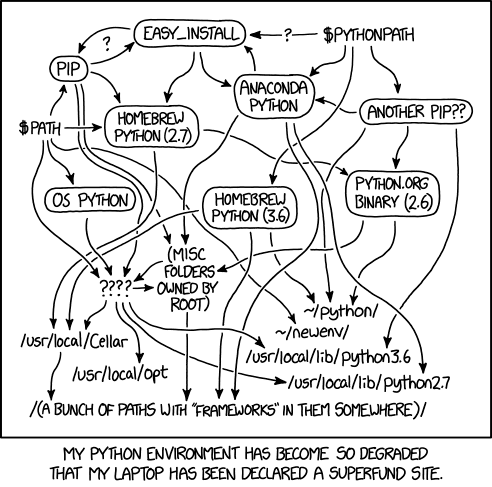
Мораль этой истории такова: используйте виртуальные окружения Python осознанно и организованно. Старайтесь не загрязнять вашу системную среду, иначе она станет беспорядочной и крайне неудобной для использования.
Поскольку использование виртуальных окружений потенциально может привести к беспорядку, возникло множество инструментов для управления ими. В этой статье мы рассмотрим некоторые из них:
- venv
- virtualenv
- Poetry
- Pipenv
- Pyflow
- pyenv-virtualenv
- Conda
- Hatch
Используйте встроенный venv
Примечание: команда virtualenv является «надмножеством» собственной команды python -m venv, описанной в этом разделе. Фактически, если вам нужна скорость и дополнительные функции virtualenv, просто замените везде python -m venv на virtualenv.
К счастью, модуль venv и pip обычно поставляются вместе с Python. Чтобы создать виртуальную среду в каталоге .venv, попробуйте следующее:
python -m venv .venv
Давайте разберём это подробнее. Мы используем исполняемый файл Python для версии Python, которую хотим использовать в виртуальном окружении. Это может быть python, как указано выше, или python3, python3.8, python3.9 и даже pypy3.
Затем мы указываем python выполнить модуль venv. Следом пишем имя каталога, в котором хотим разместить виртуальное окружение. Как видно выше, я обычно использую имя .venv или, для большей наглядности, venv.
После некоторой паузы будет создан новый каталог с именем .venv, который вы можете увидеть, выполнив команду ls или dir. (На Mac и Linux из-за точки в начале имени файл будет скрыт. Чтобы увидеть его в списке файлов, используйте команду ls -a). Вы можете указать любое имя каталога вместо .venv.
Если вместо этого вы видите что-то вроде "The virtual environment was not created successfully because ensurepip is not available" или другую ошибку, связанную особенностями вашего дистрибутива, почитайте, как установить pip и venv.
[python_ad_block]
Активация виртуального окружения
Теперь вы можете активировать виртуальное окружение с помощью следующей команды:
source ./.venv/bin/activate
или в Windows:
.venvScriptsActivate.ps1
Если вы не используете Bash или Powershell, вы можете заглянуть в каталог ./venv/bin или .VenvScripts, чтобы увидеть другие параметры для CMD, fish или csh.
После активации предложение командной строки должно измениться: в нем появится имя каталога виртуального окружения. Что-то вроде:
(.venv) [default command prompt] $
Это (.venv) (или другое выбранное вами имя каталога) является признаком того, что вы активировали свое виртуальное окружение. Она не останется активной после перезагрузки компьютера или запуска другой оболочки или открытия новой вкладки терминала. Привыкайте запускать скрипт активации.
Редакторы/IDE иногда могут управлять виртуальным окружением и даже автоматически активировать его. Есть инструкции VSCode, плагины для Atom, для Vim, для Sublime и, конечно же, PyCharm.
После активации вы сможете попробовать сделать так:
(.venv) $ python >>> import sys >>> sys.executable '/home/my_username/sample_python/.venv/bin/python'
Как видите, исполняемый файл находится в каталоге вашего виртуального окружения. Если виртуальное окружение не активно, sys.executable должен читать что-то вроде /usr/bin/python или C:\Python38\python.exe.
Выполнение скриптов Python в виртуальном окружении
Вы можете выполнять скрипты Python двумя способами:
- Активировав виртуальное окружение, можно выполнить
python my_script_name.py - Запустить скрипт можно и без активации виртуального окружения, но тогда нужно писать, например,
./.venv/bin/python my_script_name.py
Деактивация виртуального окружения
Чтобы выйти из виртуального окружения, отключите его. Это можно сделать так:
(.venv) $ deactivate
Для повторной активации повторите приведенные выше инструкции.
Установка пакетов
Повторно активируйте виртуальную среду и установите что-нибудь с помощью pip:
(.venv) $ pip install arrow
Сначала пакеты и зависимости нужно установить. После этого вы сможете импортировать и использовать эти пакеты.
Вы можете выйти из системы, забыть о Python, вернуться через несколько недель и повторно активировать свое виртуальное окружение. Пакеты по-прежнему будут установлены. Но только в этом виртуальном окружении. Они не будут захламлять вашу системную среду Python или другие виртуальные окружения.
Уничтожение виртуального окружения
«Мое виртуальное окружение не подлежит ремонту», – скажете вы? Такое случается. Это безопасность использования виртуальных окружений. Что делать?
Сжечь дотла.
rm -r .venv
Всё ушло. Надеюсь, вы помните список пакетов (вы же сначала выполнили pip freeze или pip list, чтобы получить список, верно?).
Затем воссоздайте виртуальное окружение, как описано выше.
virtualenv
Инструмент virtualenv очень похож на python -m venv. Фактически, модуль venv основан на virtualenv. Однако использование virtualenv вместо python -m venv дает сразу несколько очевидных преимуществ:
virtualenvобычно быстрее, чемpython -m venv- Такие инструменты, как
pip,setuptoolsиwheel, часто более актуальны и кэшированы (отсюда и повышение производительности). В терминахvirtualenvэто seed packages. И да, вы можете добавлять другие seed packages.
Использование virtualenv
Несколько хороших команд virtualenv:
virtualenv --helpпокажет вам, где должен быть файл конфигурации, если вы захотите установить какие-то настройкиvirtualenv --upgrade-embed-wheelsобновит всеseed packages, такие какpipи т. д., до последних версий.
В остальных случаях можете следовать инструкциям для venv, приведенным выше, но используйте virtualenv вместо python -m venv.
Установка virtualenv
Вы можете установить virtualenv из репозиториев менеджера пакетов (например, используя apt или dnf).
Но мы очень рекомендуем использовать pipx. После установки pipx вы сможете запустить установку virtualenv:
pipx install virtualenv
Poetry
virtualenv и venv полезны и просты, они делают то, что нам нужно и делают это хорошо. Poetry – ещё один инструмент для удобного управления не только виртуальными окружениями, но и проектами и зависимостями.
Установка Poetry
Вы можете использовать официальную документацию для установки данного модуля.
Решите, где Poetry будет размещать виртуальные окружения
По умолчанию Poetry имеет центральное место для установки виртуальных окружений. Это хорошо, если вы не хотите, чтобы каталог вашего проекта содержал каталог виртуального окружения (то есть, если не хотите видеть каталог venv или .venv в вашем проекте).
Но если вы приверженец традиций и как раз хотите, чтобы файлы виртуального окружения находились в каталоге .venv в каждом проекте, попробуйте следующее:
poetry config virtualenvs.in-project true
Это глобальная настройка Poetry позволяет размещать виртуальные окружения в папках проектов.
Взаимодействие с виртуальным окружением Poetry
Poetry предназначен для управления проектами, поэтому для создания нового виртуального окружения сначала создайте каталог проекта и войдите в него:
poetry new my_project cd my_project
Когда виртуальное окружение потребуется в первый раз, оно будет создано автоматически.
Чтобы активировать виртуальное окружение, сделайте следующее:
poetry shell
Для выхода из этого виртуального окружения воспользуйтесь exit, Ctrl-d или вашим любимым способом выхода из оболочки.
Без предварительного входа в виртуальное окружение вы можете выполнить любую команду, доступную в нем, с помощью poetry run. К примеру, чтобы запустить python в виртуальном окружении, не входя в него, выполните следующую команду:
poetry run python
Добавление пакетов с помощью Poetry
В отличие от традиционного подхода, в Poetry мы не используем pip install для установки пакетов. Вместо этого используйте poetry add:
poetry add arrow
Эта команда установит arrow и запишет его как зависимость в файле pyproject.toml.
Вы можете увидеть множество других команд Poetry с помощью poetry help.
Pipenv
Интересно, что в официальном руководстве Python по установке пакетов прямо говорится, что «Управление несколькими виртуальными окружениями напрямую может быть утомительным, поэтому…», а затем упоминается Pipenv.
Несмотря на эту почти официальную рекомендацию, мы продолжаем пользоваться virtualenv, так как он надежен и прост, или Poetry, потому что он обеспечивает отличное управление проектами и зависимостями.
Тем не менее, Pipenv уже некоторое время пользуется популярностью и заслуживает внимания и уважения. Если вам он нравится, у вас могут быть на то веские причины.
Установка Pipenv
Хотя документация Pipenv рекомендуют использовать pip или ваш менеджер пакетов, мы настоятельно рекомендуем использовать pipx для установки Pipenv:
pipx install pipenv
Взаимодействие с виртуальным окружением Pipenv
При использовании Pipenv важно сначала создать каталог для вашего проекта. (Это вообще хороший шаг при работе с любым инструментом).
Когда виртуальное окружение потребуется в первый раз, оно будет создано автоматически.
Чтобы активировать виртуальное окружение, выполните следующее:
pipenv shell
Вы можете выполнить любую команду, доступную в виртуальном окружении, без предварительного входа в него. Делается это через pipenv run. Например, откроем python в виртуальном окружении:
pipenv run python
Установка пакетов с помощью Pipenv
Для установки пакетов вместо pip install Pipenv использует pipenv install.
pipenv install arrow
Вы можете увидеть множество других команд с помощью pipenv -h.
Pyflow
Если вам нужен инструмент для упрощения работы с виртуальными окружениями, мы бы посоветовали virtualenv или Poetry.
Но если вы хотите попробовать что-то малоизвестное, но довольно многообещающее, особенно если вы имеете дело с разными версиями Python, тогда стоит обратить внимание на Pyflow.
Возьмите Poetry, добавьте изящное управление версиями Python, снимите шляпу с conda и напишите все это на Rust – и результат будет немного похож на Pyflow. Время покажет, вырастет ли Pyflow и получит ли признание сообщества.
Установка Pyflow
Чтобы установить Pyflow, перейдите на страницу релизов Pyflow, загрузите и установите пакет, соответствующий вашей платформе.
Взаимодействие с виртуальным окружением Pyflow
Чтобы создать новое виртуальное окружение в Pyflow, сначала создайте проект:
pyflow new my_project
Уникальная особенность Pyflow: он предложит вам версию Python. Кроме того, если вы укажете версию, которая еще не установлена, он установит ее для вас довольно быстро (не компилируя с нуля, как это делает pyenv).
Затем сделайте новый каталог текущим рабочим каталогом:
cd my_project
Когда виртуальное окружение потребуется в первый раз, оно будет создана автоматически.
Чтобы запустить Python в виртуальном окружении, сделайте следующее:
pyflow python
Фактически, вы можете выполнить любую команду, доступную в окружении, выполнив pyflow нужная-команда. Это сокращение от pyflow run нужная-команда.
Не существует способа активации виртуального окружения, специфичного для Pyflow. Покопаться в установленном виртуальном окружении можно так:
.__pypackages__3.8.venvScriptsActivate.ps1
Это для Windows Powershell. Для Mac или Linux используйте следующее:
source ./__pypackages__/3.8/.venv/bin/activate
Однако у нас есть подозрение, что Pyflow предполагается пользоваться не так. Лучше запускайте все с помощью pyflow нужная-команда или pyflow python.
Установка пакетов в Pyflow
Как и во многих других инструментах, в Pyflow для установки пакетов не используется pip install. Вместо этого команда pyflow install установит пакеты в виртуальное окружение и добавит их в pyproject.toml.
pyflow install arrow
Прочие команды Pyflow можно увидеть, выполнив pyflow help.
pyenv-virtualenv
Если вы хотите использовать virtualenv для управления виртуальными окружениями, а также управлять несколькими версиями Python, вам может подойти pyenv-virtualenv.
Не используйте pyenv (или любой другой инструмент управления версиями Python), если вы не уверены, что он вам действительно нужен.
pyenv не предназначен для управления виртуальными окружениями. Он управляет версиями Python. Другими словами, чтобы понять, сможет ли pyenv решить какие-либо из ваших проблем, сперва оцените свои потребности и возможности самого pyenv.
Установка pyenv-virtualenv
pyenv-virtualenv – это плагин для pyenv, поэтому его необходимо установить.
Для этого следуйте официальной документации или используйте автоматический установщик. Автоматический установщик – это просто curl https://pyenv.run | bash.
pyenv не работает в Windows. Существует форк pyenv для Windows. Однако, похоже, он несовместим с плагинами pyenv, такими как pyenv-virtualenv.
Взаимодействие с виртуальным окружением с помощью pyenv-virtualenv
Чтобы создать новое виртуальное окружение с помощью pyenv-virtualenv, выполните следующую команду:
pyenv virtualenv 3.8.5 venv38
Это создаст виртуальное окружение в текущем каталоге. Версия Python в окружении будет 3.8.5, а окружение будет иметь псевдоним venv38.
Если вы не уверены, какие версии Python доступны для использования pyenv:
pyenv versions
и/или:
pyenv install --list
После того, как вы успешно создали виртуальное окружение, оно должно появиться в списке:
pyenv virtualenvs
Виртуальные окружения имеют по две записи: длинные и более короткие псевдонимы.
Чтобы активировать виртуальное окружение вручную, можно использовать короткий псевдоним:
pyenv activate venv38
Отключение виртуального окружения:
pyenv deactivate
Обратите внимание, что pyenv-virtualenv предлагает дополнительную функцию, которая автоматически активирует виртуальные окружения, когда вы переходите в каталог с файлом .python-version, который содержит имя допустимого виртуального окружения. Это может быть достоинством, а может и раздражать — в зависимости от ваших личных шаблонов работы. В инструкциях по установке написано, как активировать эту фичу. Если вы использовали автоматический установщик и следовали его инструкциям, возможно, она уже включена.
Находясь в активированном виртуальном окружении, вы можете устанавливать пакеты с помощью pip, как указано в инструкциях venv выше.
Вы можете найти справку с помощью pyenv help и pyenv help virtualenv.
Conda
Conda – это не просто еще один пакет Python или менеджер окружений. Это альтернативная экосистема Python. Репозиторий пакетов conda отличается от репозитория PyPI, используемого большинством менеджеров пакетов. В репозитории Conda ~1500 пакетов. В репозитории PyPI ~ 150 000. Тем не менее, в Conda можно использовать pip, если вам это нужно.
Установка Conda
Если вам нужна большая установка Python и все инструменты, обратите внимание на Anaconda. Miniconda предоставляет инструмент командной строки conda и только те зависимости, которые необходимы для начала работы. Обычно этого хватает. Если вы не уверены, что вам подходит, Anaconda или Miniconda, есть полезное сравнение.
От редакции Pythonist. Можем предложить статью «Развертываем Anaconda – дистрибутив Python для data science».
Чтобы установить Miniconda, найдите соответствующий установщик, загрузите его и установите пакет. Есть вероятность, что ваш менеджер пакетов (apt, dnf, brew и т.д.) уже может иметь Conda.
Используя Bash, можно сделать следующее:
conda init bash conda config --set auto_activate_base false
Первая строка добавляет автоматическую активацию «базовой» среды Conda в ваш .bashrc файл. Вторая строка добавляет файл ~/.condarc с этой настройкой в ваш домашний каталог.
Взаимодействие с виртуальным окружением в Conda
Новые виртуальные окружения создаются при помощи команды conda create. При этом указывается имя окружения и версия python (рекомендуется):
conda create --name env38 python=3.8.5
После создания вы можете активировать виртуальное окружение:
conda activate env38
При активации нужно указывать то имя окружения, которое вы прописали при его создании.
Чтобы отключить виртуальное окружение:
conda deactivate
Команды conda activate и conda deactivate работают одинаково независимо от оболочки или платформы.
Установка пакетов с помощью Conda
Чтобы установить пакет с помощью Conda, используйте conda install. Но сперва убедитесь, что виртуальное окружение активировано (conda activate).
conda install arrow
Одна крутая вещь о Conda: она точно скажет вам, где и что будет делать.
Hatch
Hatch немного похож на Pyflow в том, что он модный (например, использует pyproject.toml), непонятный и выполняет множество функций.
Установка Hatch
Для установки Hatch мы предлагаем использовать pipx.
pipx install hatch
Взаимодействие с виртуальным окружением в Hatch
Чтобы создать новое виртуальное окружение с Hatch, сначала создайте проект:
hatch new my_project
hatch new автоматически создает виртуальное окружение. Вы можете сделать новый каталог текущим рабочим:
cd my_project
Затем используйте hatch shell, чтобы войти в виртуальное окружение. Вы должны иметь возможность запускать Python и т.д. из новой оболочки.
Установка пакетов в Hatch
Как и во многих других инструментах, в Hatch не используется pip install. Но hatch install установит всё необходимое в виртуальном окружении.
hatch install arrow
Другие команды можно посмотреть с помощью hatch -h.
Заключение
Виртуальные окружения Python — отличная вещь для удобной и безопасной работы. В этой статье мы разобрали самые разные инструменты Python для управления виртуальными окружениями. Выбор инструмента – дело субъективное. Прежде чем решить, подумайте о том, кто вы, что делаете с помощью Python и каковы ваши потребности и желания.
Вот несколько замечаний, которые могут помочь вам сориентироваться при выборе:
- Вы создаете пакет/проект и хотите иметь что-то вроде швейцарского ножа с кучей функций, да еще чтоб популярность этого инструмента в сообществе росла? Попробуйте Poetry.
- Вы минималист/традиционалист и гордитесь этим? Ваш выбор — venv (virtualenv, если дополнительный инструмент вас не покоробит)
- Пишете простой скрипт? Вам хватит и venv, если, конечно, у вас уже не установлен virtualenv.
- Хотите управлять разными версиями Python, а нужные вам пакеты хранятся в репозитории Conda? Тогда Conda.
- Хотите управлять разными версиями Python, но вам нужны не только пакеты Conda? pyenv-virtualenv.
- Вы любите новинки и готовы рискнуть, и тоже хотите управлять разными версиями Python? Pyflow.
- Занимаетесь наукой о данных? Остановитесь на Conda.
- Вы уже используете ___ и вам он нравится? Вот и пользуйтесь им дальше!
- Вы попробовали ___ и вам не понравилось? Используйте что-нибудь другое!
Перевод статьи «Python Tools for Managing Virtual Environments».
| Введение | |
| Активация | |
| Проверка активации | |
| Проверка версии | |
| Декативация | |
| Удаление | |
| Похожие статьи |
Введение
В этой статье мы обсудим работу в виртуальном окружении.
Установку virtualenv мы рассматривали в предыдующей
статье
Предположим, вы находитесь в директории virtualenvs внутри которой создано
виртуальное окружение для Python3, которое называется test_env
Активация окружения
Чтобы активировать вируальное окружение test_env из стандартоной cmd в
Windows
выполните
test_envScriptsactivate.bat
Если Вы используете
PowerShell
выполните
test_envScriptsactivate.ps1
А если Вы под
Linux
выполните
. test_env/bin/activate
При успешной активации слева в командной строке появится название виртуального
окружения в круглых скобках (test_env)
(test_env) PS C:UsersAndreivirtualenvs>
Проверка активации
Название окружения может и не появиться в скобках в приглашении терминала.
Чтобы проверить активировалось ли виртуальное окружение или нет — можно выполнить следующие команды
python
>>>import sys
>>>sys.prefix
‘/home/andrei/pytest/venv’
>>>sys.base_prefix
‘/home/andrei/.pyenv/versions/3.9.5’
sys.prefix отличается от sys.base_prefix значит используется Python из виртуального окружения.
Если вы запускаете скрипт в
Pycharm
изучите вывод терминала
/home/andrei/pytest/venv/bin/python /home/andrei/pytest/main.py
Process finished with exit code 0
/home/andrei/pytest/venv/bin/python
— это путь до использованного Python
Если бы я запустил скрипт не из виртуального окружения вместо этого пути был бы путь
/usr/bin/python3.8
Проверка версии
Первое, что стоит сделать после первого входа в новое окружение — это проверить версию Python и Pip
python -V
Python 3.8.2
pip -V
pip 20.1.1 from C:UsersAndreivirtualenvstest_envlibsite-packagespip (python 3.8)
Проверим, какие модули установлены в новом вирутальном окружении
python -m pip list
Package Version
———- ——-
pip 20.1.1
setuptools 46.4.0
wheel 0.34.2
Модулей всего три, это означает, что действительно, что-то изменилось.
Сравните с количеством модулей, которое установленов системе из урока
pip
Установим requests в виртуальном окружении
python -m pip install requests
Collecting requests
Downloading requests-2.23.0-py2.py3-none-any.whl (58 kB)
|████████████████████████████████| 58 kB 609 kB/s
Collecting urllib3!=1.25.0,!=1.25.1,<1.26,>=1.21.1
Downloading urllib3-1.25.9-py2.py3-none-any.whl (126 kB)
|████████████████████████████████| 126 kB 2.2 MB/s
Collecting chardet<4,>=3.0.2
Downloading chardet-3.0.4-py2.py3-none-any.whl (133 kB)
|████████████████████████████████| 133 kB 2.2 MB/s
Collecting certifi>=2017.4.17
Downloading certifi-2020.4.5.2-py2.py3-none-any.whl (157 kB)
|████████████████████████████████| 157 kB 3.2 MB/s
Collecting idna<3,>=2.5
Downloading idna-2.9-py2.py3-none-any.whl (58 kB)
|████████████████████████████████| 58 kB 1.6 MB/s
Installing collected packages: urllib3, chardet, certifi, idna, requests
Successfully installed certifi-2020.4.5.2 chardet-3.0.4 idna-2.9 requests-2.23.0 urllib3-1.25.9
Проверим какие пакеты установились
python -m pip list
Package Version
———- ———-
certifi 2020.4.5.2
chardet 3.0.4
idna 2.9
pip 20.1.1
requests 2.23.0
setuptools 46.4.0
urllib3 1.25.9
wheel 0.34.2
request подтянул за собой ещё четыре пакета: certifi, chardet, idna, urllib3
Проверить куда установился requests в этом окружении можно командой
python -m pip show requests
Name: requests
Version: 2.23.0
Summary: Python HTTP for Humans.
Home-page: https://requests.readthedocs.io
Author: Kenneth Reitz
Author-email: me@kennethreitz.org
License: Apache 2.0
Location: c:usersandreivirtualenvstest_envlibsite-packages
Requires: chardet, certifi, urllib3, idna
Required-by:
Деактивация
Чтобы выйти из виртуального окружения используем команду
deactivate
Если сейчас выполнить
python -m pip show requests
WARNING: Package(s) not found: requests
Можно увидеть, что глобально requests вообще не установлен
Начиная с версии Python 3.6 рекомендуется создавать виртуальные окружения командой
python -m venv myvenv
Заново активируется окружение так же, например, для
PowerShell
myvenvScriptsActivate.ps1
(myvenv) PS C:UsersAndreivirtualenvs>
Не знаю как у Вас, а у меня в PowerShell (myvenv), созданный с помощью venv
подсвечен зелёным, а test_env, созданный с помощью virtualenv остаётся серым.
Удаление вируального окружения
Чтобы удалить виртуальное окружение — просто удалите папку
| virtualenv | |
| Установка virtualenv | |
| Применение virtualenv | |
| freeze | |
| virtualenvwrapper | |
| Виртуальное окружение | |
| Python | |
| Anaconda | |
| pyenv | |
| venv |
In python, you do most of the code in a custom-created virtual environment for a specific project. It makes the other projects separate from the other. All the modules installed in the virtual environment will not have effects on the other virtual environments. Let’s say you have already created a virtual environment for python then how you can delete that virtual environment? In this entire post, you will learn how to Delete virtualenv in python with steps.
Before going to the deletion part let’s first know how you can create a virtual environment in python. You can create a virtual environment using the py command.
Go to your path of the directory and Open your terminal. After that run the below command to create virtualenv in python.
py -m venv envIt will create a virtual environment for the name env. After that, you have to activate it to use this virtual environment.
.envScriptsactivateNow you will see the ( env ) before the path in the terminal.
You can also know the path of the virtual environment using the below command. It will list out all the paths of the python installed in your system.
where pythonHow to Delete virtualenv (Virtual Environment ) in python
The above part was for the creation of a virtual environment in python. In this section, you will know the various solution to delete virtualenv in python.
Step 1: Deactivate the virtual environment
The first step before deleting virtualenv is to deactivate the environment you have created. To do you have to use the deactivate command.
Type the below command to deactivate venv.
deactivateNow you will not see the (env) before the directory path. It means the virtual environment is deleted.
(env) C:UsersskrsuDownloadscodethebest>deactivate
C:UsersskrsuDownloadscodethebest>Step 2: Delete the venv directory
After deactivating the virtualenv now remove the directory that were containing all the files after the creation of the env environment.
Run the below line of code to remove the directory.
rm -rf envConclusion
Creation of the virtualenv is very simple but the deletion can take much time if you do not know how to perform it. The above steps will help you to delete virtualenv in python.
I hope this tutorial has helped you to achieve the task that you want. If you have any queries then you can contact us for help.
Join our list
Subscribe to our mailing list and get interesting stuff and updates to your email inbox.
We respect your privacy and take protecting it seriously
Thank you for signup. A Confirmation Email has been sent to your Email Address.
Something went wrong.